windows删除用户账户会怎样? win11一键删除多余账户的6种实用方法
如果你和其他人共用同一台 Windows 11 PC,通常会为每个人单独创建一个「用户帐户」。这样一来,每个用户都能独立管理自己的文件,并根据个人喜好自定义用户设置,比如系统「个性化」设置等。

不过,当不再需要某些用户帐户时(比如员工离职),及时删除它们不仅能够释放存储空间,还能简化系统管理,并提高系统安全性。接下来,本文将介绍 6 种实用的方法,帮助你轻松在 Windows 11 上删除用户帐户。
一、删除前的注意事项
- 你无法删除当前登录的用户帐户,就像你不能站在房子的二楼却把一楼给拆了。
- 要有管理员权限,才能删除其他用户帐户。
- 以下方法中,有些会同时删除帐户的关联数据(用户配置文件),而有些则需要手动清理。
二、在 Windows 11 中删除用户帐户
2.1 通过「设置」删除用户帐户
1、按Windows + I快捷键打开「设置」,依次选择「帐户」>「其他用户」。
2、选择要删除的用户帐户,然后点击「帐户和数据」旁边的「删除」按钮。
3、在弹出的确认窗口中,点击「删除帐户和数据」进行确认。
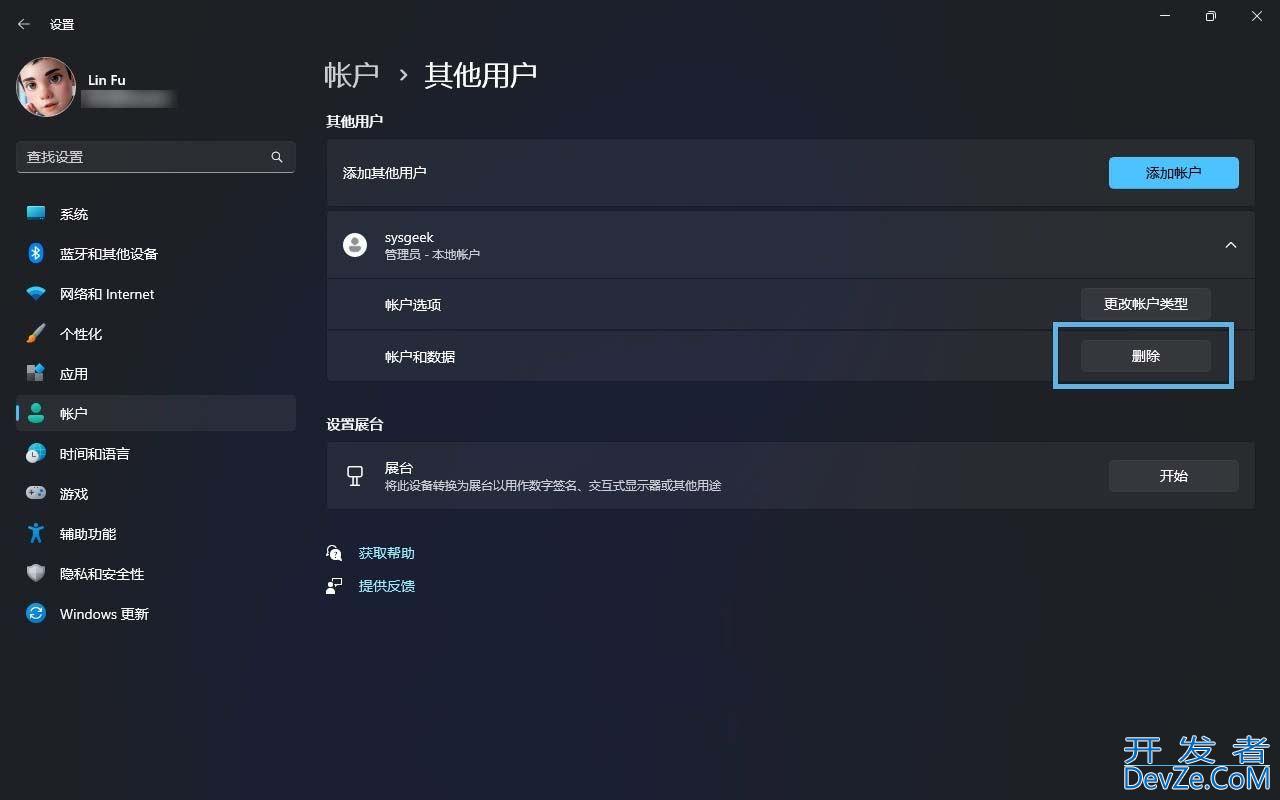
通过「设置」删除用户帐户
完成以上步骤后,该用户帐户及所有相关文件将从当前设备中移除。
2.2 通过「控制面板」删除用户帐户
1、按Windows + R快捷键打开「运行」对话框,执行control打开「控制面板」。
2、依次选择「用户帐户」>「删除用户帐户」。
3、在「管理帐户」界面中,选中需要删除的帐户,然后点击「删除帐户」按钮。
4、根据你的需求选择:
- 删除文件:删除帐户及其所有数据;
- 保留文件:仅删除帐户,但保留数据。
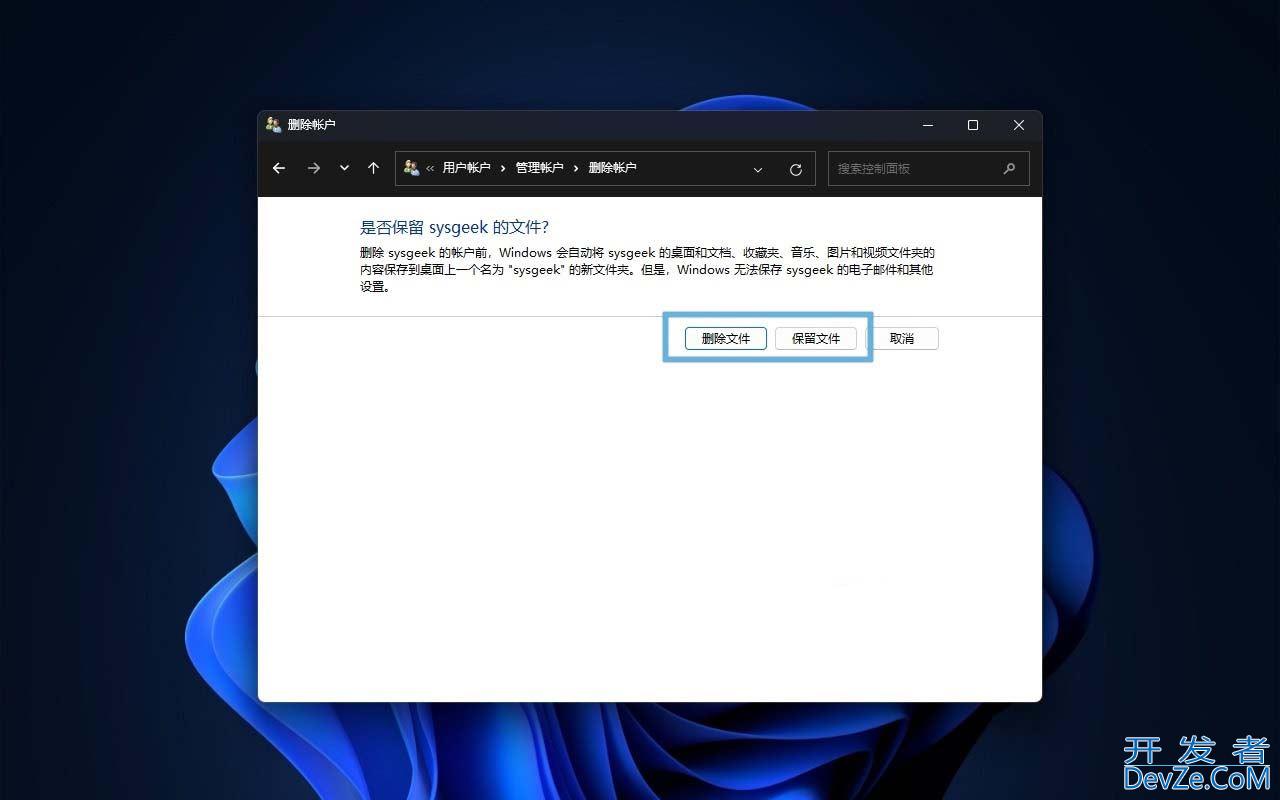
通过「控制面板」删除用户帐户
5、最后,点击「删除帐户」按钮确认操作。
完成这些步骤后,该帐户及其数据(视你的选择而定)将被完全移除。
2.3 通过 Netplwiz 工具删除用户帐户
1、按Windows + R快捷键打开「运行」对话框,执行netplwiz打开「用户帐户」管理工具。
2、选中要删除的帐户之后,点击「删除」。
3、点击 「是」 确认操作。
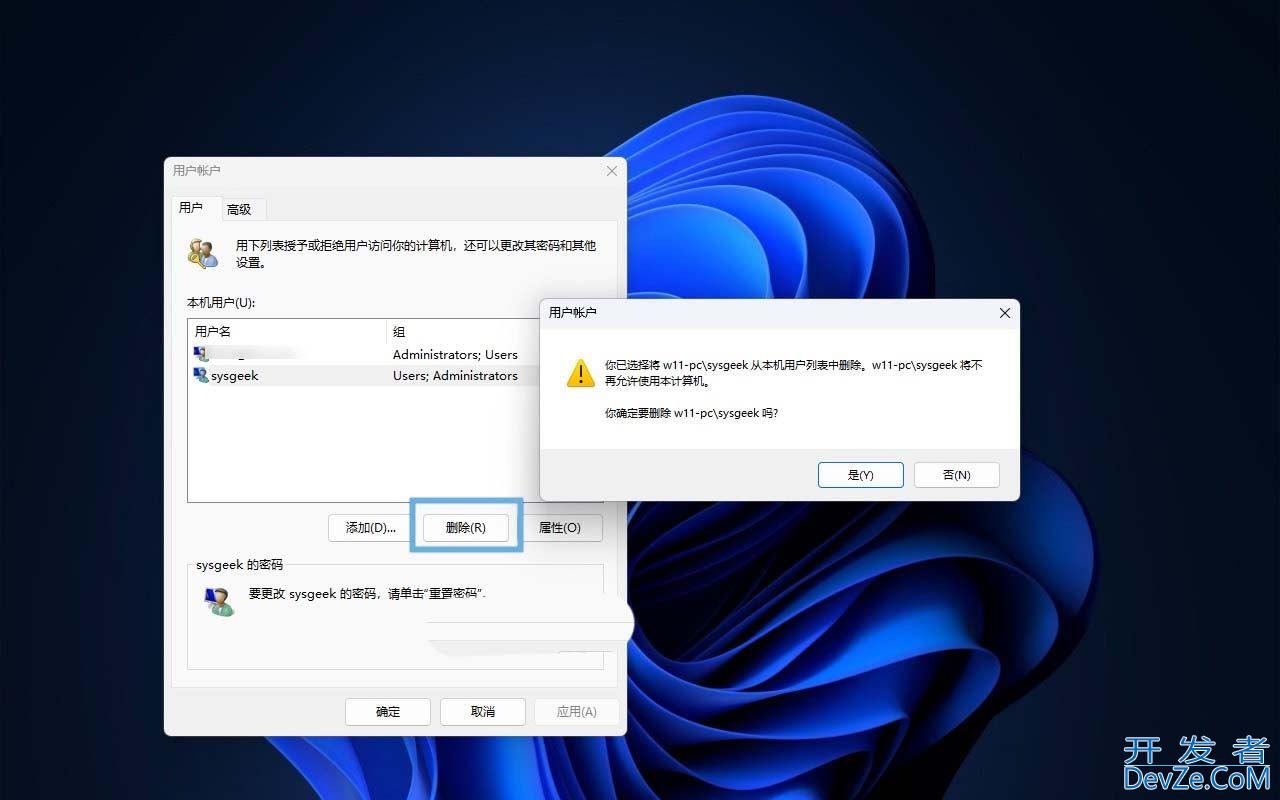
通过 Netplwiz 工具删除用户帐户
完成这些步骤后,用户帐户将被移除,但相关文件和部分设置仍会保留在系统中。
2.4 通过「计算机管javascript理」删除用户帐户
1、按Windows + R快捷键打开「运行」对话框,执行compmgmt.msc打开「计算机管理」工具。
2、依次选择「系统工具」>「本地用户和组」>「用户」。
3、右键点击要删javascript除的帐户,然后选择「删除」。
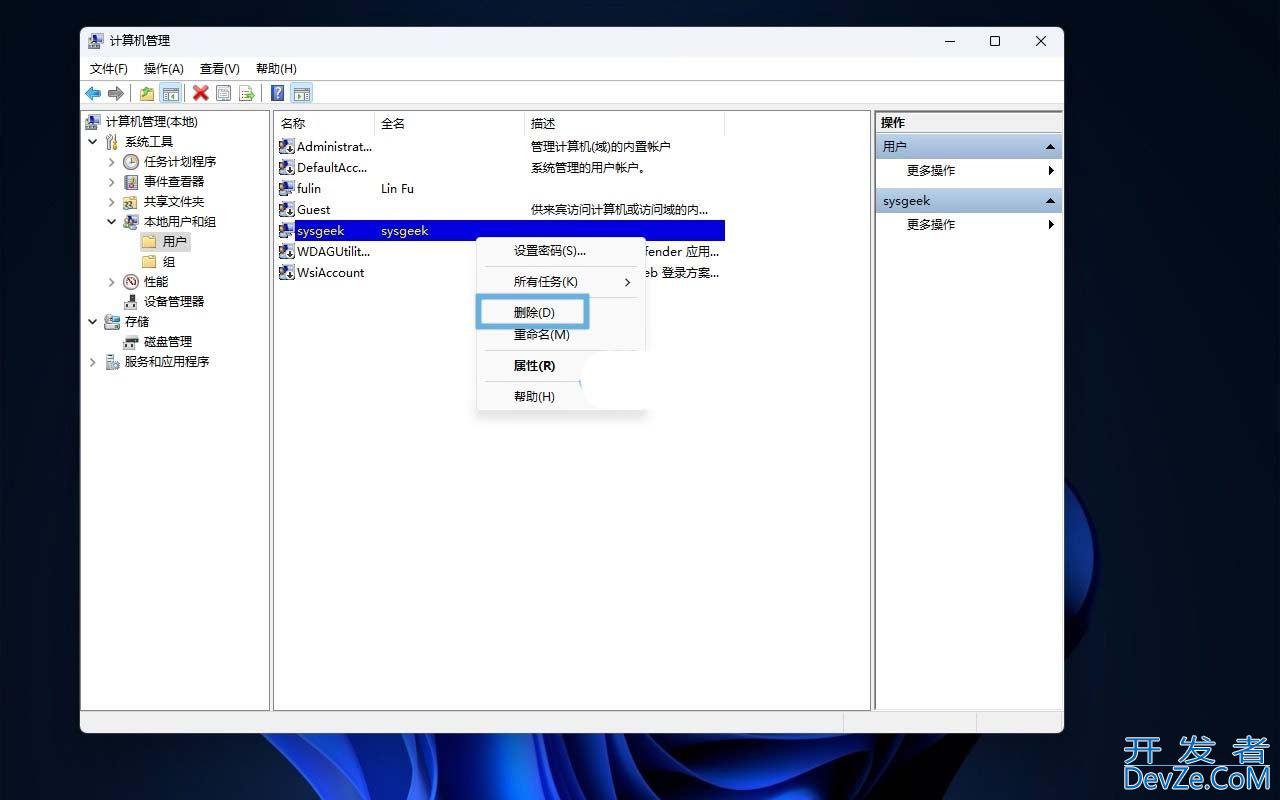
通过「计算机管理」删除用户帐户
4、点击 「是」 确认操作。
完成此操作后,该帐户会从 Windows 11 中移除,但文件和设置仍会保留http://www.devze.com在设备中。
2.5 通过「命令提示符」删除用户帐户
1、右键点击「开始」菜单,选择「终端管理员」,以管理员权限打开 Windows 终端。
2、按Ctrl + Shift + 2快捷键,切换到「命令提示符」交互。
3、输入以下命令查看所有用户:
net user
4、输入以下命令删除指定用户:
net user <用户名> /delete
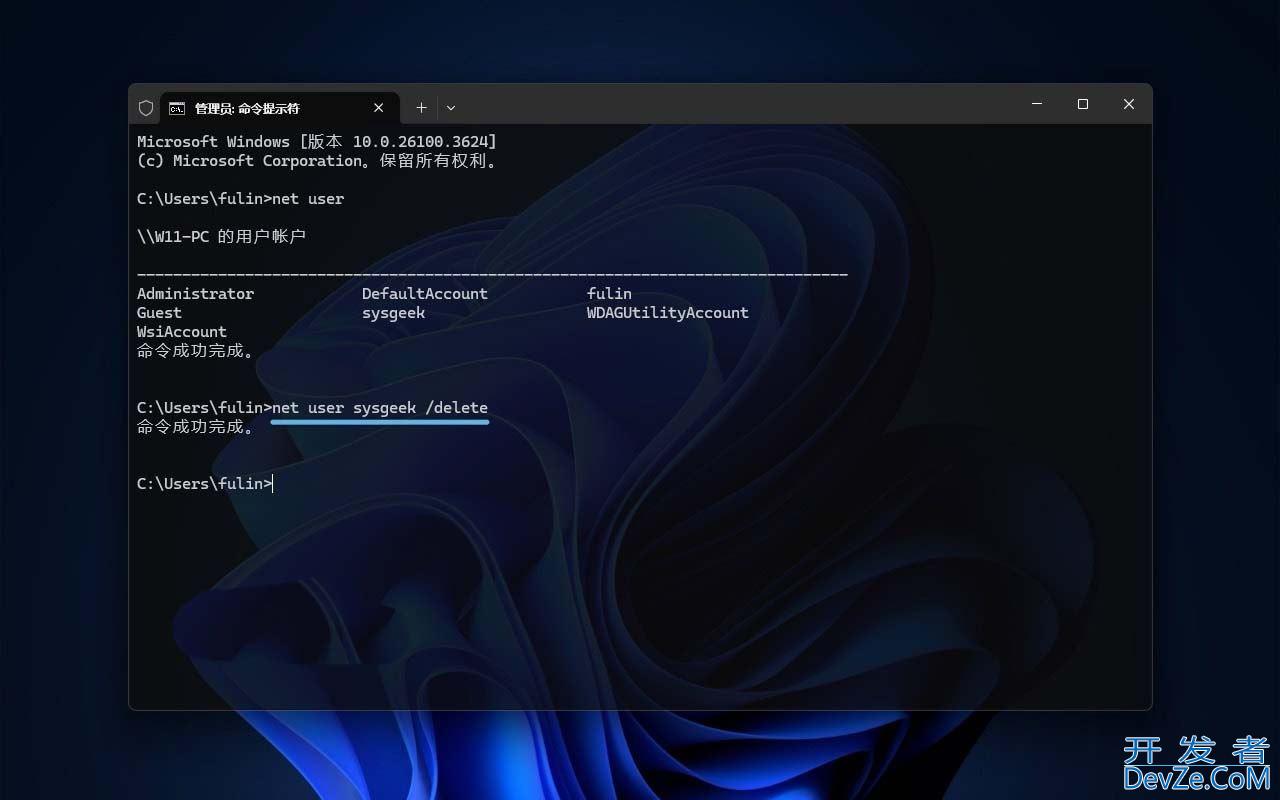
通过「命令提示符」删除用户帐户
完成操作后,帐户将从系统中移BvxswQ除,但文件和设置会被保留。
2.6 通过 PowerShell 删除用户帐户
1、右键点击「开始」菜单,选择「终端管理员」,以管理员权限打开 Windows 终端。
2、按Ctrl + Shift + 1快捷键,切换到 PowerShell 交互。
3、输入以下命令查看所有用户:
Get-LocalUser
4、输入以下命令删除指定用户:
Remove-LocalUser -Name <用户名>
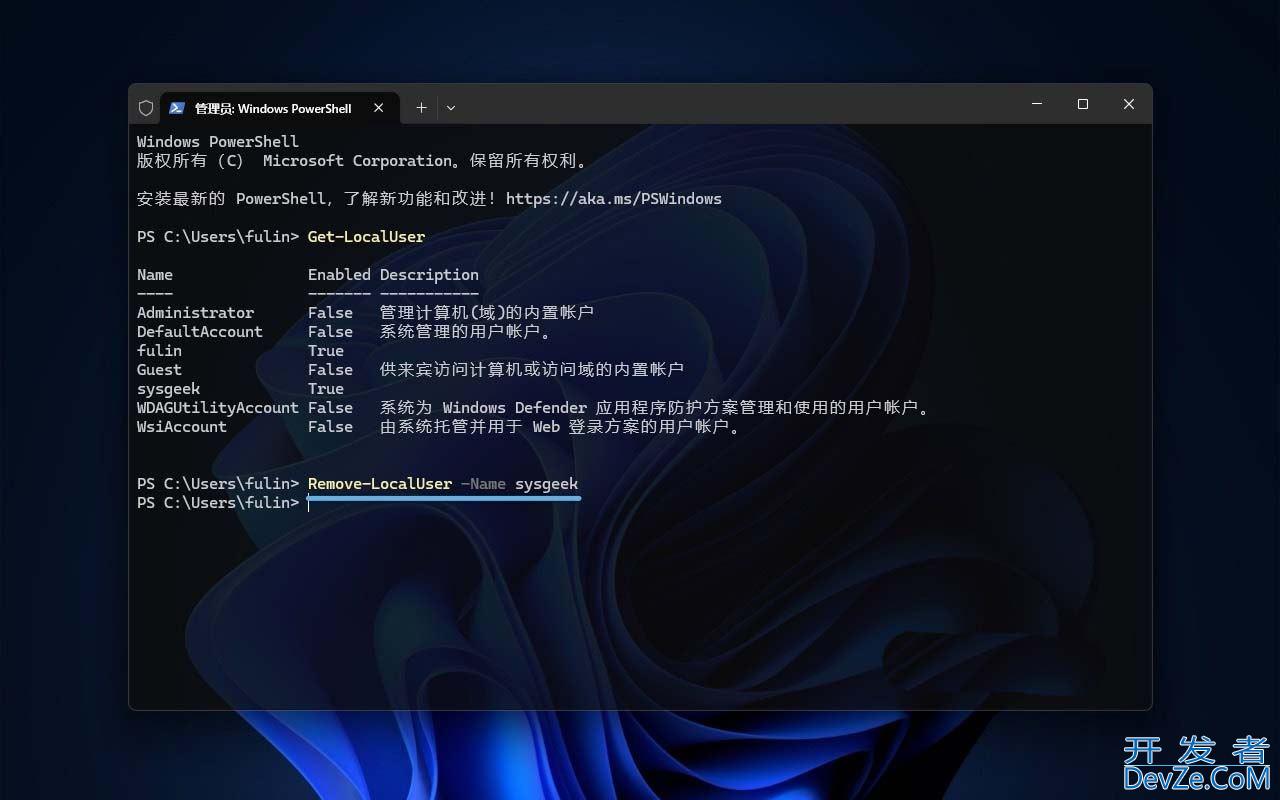
通过 PowerShell 删除用户帐户
以上 PowerShell 命令会删除指定用户帐户,但相关文件和其他系统设置不会被移除。
三、清理「已删除账户」的文件与注册表设置
如果你通过 Netplwiz 工具、「计算机管理」工具、「命令提示符」或 PowerShell 删除了 Windows 用户帐户,可能还会留下一些文件和注册表项。这时,你可以按以下步骤来彻底清理残留痕迹:
删除「用户配置」和「用户文件夹」前,请自行备份重要数据。
3.1 删除用户配置文件
1、使用Windows + R快捷键打开「运行」对话框,执行systempropertiesadvanced命令打开「系统属性」窗口。
2、在「高级」选项卡中,点击「用户配置文件」区域中的「设置」。
js3、选中已「已删除账户」的用户配置文件,然后点击「删除」。
4、最后,点击「是」确认删除。
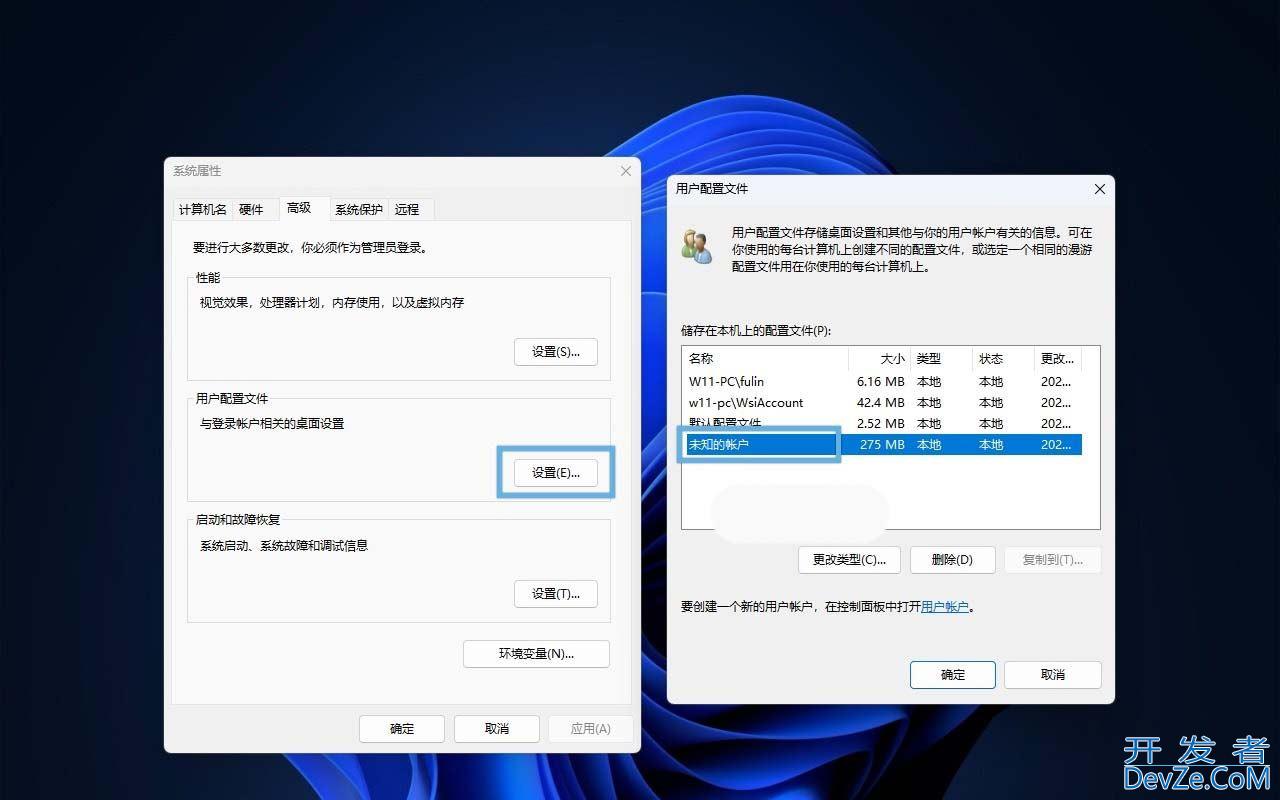
3.2 手动删除帐户文件
1、按Windows + E快捷键打开「文件资源管理器」。
2、在地址栏中打开C:\Users文件夹。
3、右键点击「已删除账户」的用户文件夹,选择「删除」。
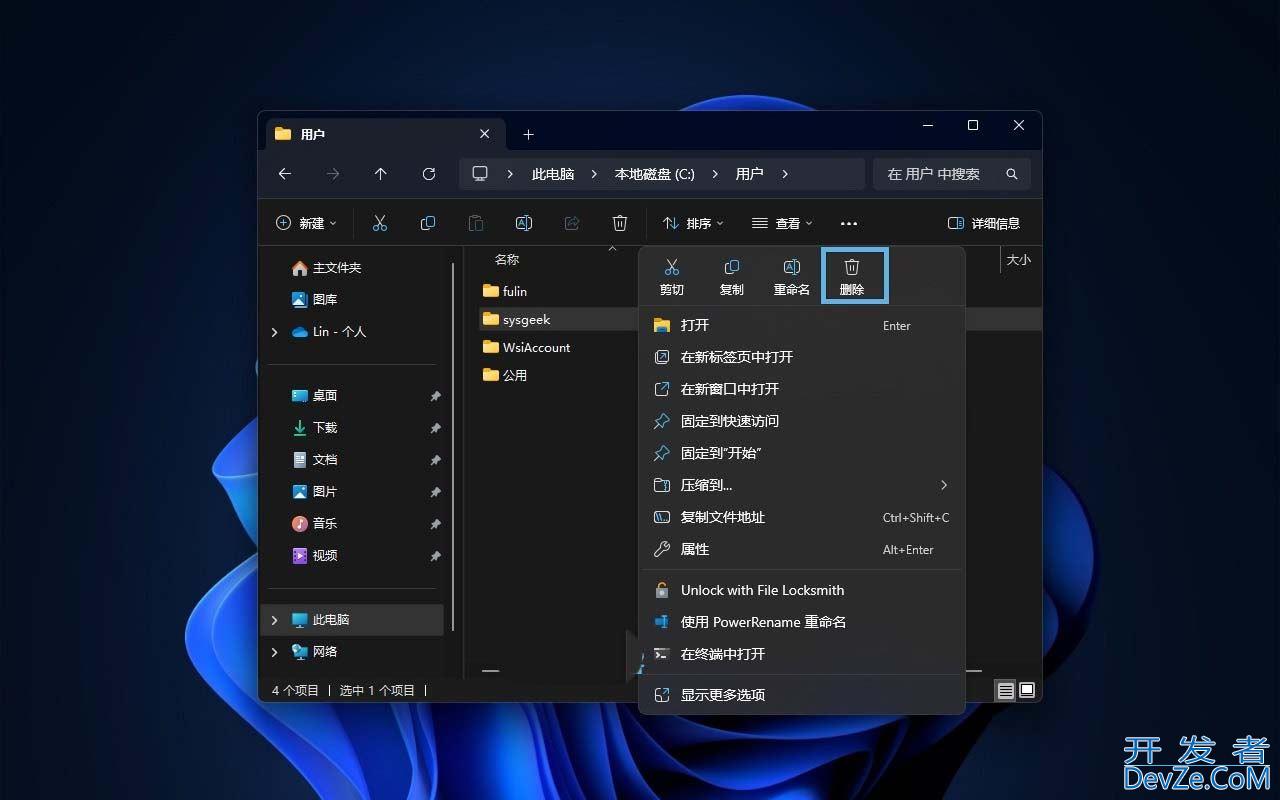
3.3 清理注册表残留设置
1、使用Windows + R快捷键打开「运行」对话框,执行regedit打开注册表编辑器。
2、导航到以下位置:
HKEY_LOCAL_MACHINE\SOFTWARE\Microsoft\Windows NT\CurrentVersion\ProfileList
3、在右侧查看每个子键的ProfileImagePath值,找到对应「已删除帐户」的路径。
4、右键点击对应的注册表项(对应帐户的 SID),选择 「删除」 。
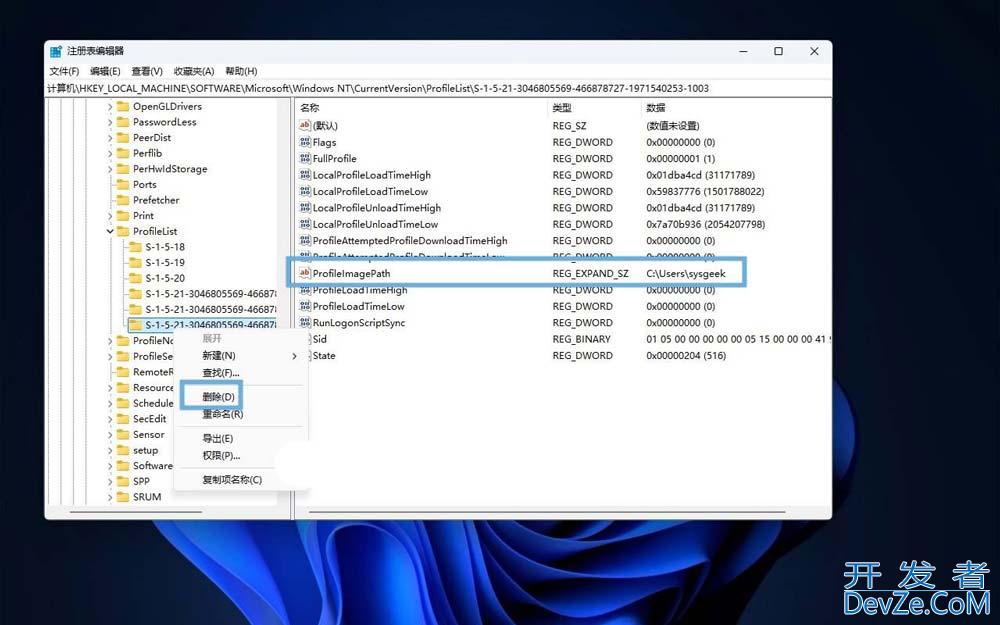
通过以上几种方法,你可以轻松删除 Windows 11 中的用户帐户。无论是想保留数据还是彻底清除帐户,都能找到对应的解决方案。删除前,别忘了备份重要数据,以免造成难以挽回的损失。
windows删除用户账户会怎样
在Windows 10系统中删除本地账户时,有几点注意事项需要了解。首先,删除账户将会影响到该账户文件夹下的所有个人资料,包括照片、游戏、音乐、视频、文档以及桌面文件。如果两个账户共享同一个用户文件夹,删除其中一个账户时,另一个账户的文件也会一同被删除。
值得注意的是,删除账户本身不会对C盘上的其他文件或程序造成损坏。但是,为了确保系统安全,建议在操作前确认Windows 10系统中至少保留一个账户,并最好是具有管理员权限的账户。
通常情况下,删除账户不会对系统文件造成损害。然而,为了防止重要信息丢失,建议将重要的文件存储在其他硬盘分区中。这样做可以确保即使某个账户被删除,重要文件也不会受到影响。
最后,为了进一步保护数据安全,建议在进行任何账户删除操作之前,先备份重要文件。这不仅包括个人文档和媒体文件,也包括其他重要的系统文件和设置。通过这种方式,即使在意外删除账户后,也能最大程度地减少数据丢失的风险。








 加载中,请稍侯......
加载中,请稍侯......
精彩评论